 Nedávno som napísal článok o tom, ako pripojiť periférne zariadenia k Androidu, ale teraz poďme hovoriť o opačnom procese: pomocou telefónov a tabletov s Androidom ako klávesnica, myš alebo dokonca joystick.
Nedávno som napísal článok o tom, ako pripojiť periférne zariadenia k Androidu, ale teraz poďme hovoriť o opačnom procese: pomocou telefónov a tabletov s Androidom ako klávesnica, myš alebo dokonca joystick.
Odporúčam čítať: všetky články na stránkach lokality Android (diaľkové ovládanie, Flash, pripojovacie zariadenia a ďalšie).
V tomto prehľade bude Monect Portable použitý na implementáciu vyššie uvedeného, ktorý je možné bezplatne prevziať v službe Google Play. Aj keď je potrebné poznamenať, že to nie je jediný možný spôsob, ako ovládať počítač a hry pomocou zariadenia Android.
Možnosti používania systému Android na vykonávanie periférnych funkcií
Ak chcete používať program, budete potrebovať dve jeho časti: jednu nainštalovanú v telefóne alebo tablete, ktorú ste mohli v oficiálnom obchode s aplikáciami Google Play prevziať, a druhý je časť servera, ktorú musíte spustiť vo svojom počítači. Stiahnite si to na monect.com.

Stránka je v čínštine, ale všetky najzákladnejšie je preložené - sťahovanie programu nie je ťažké. Samotný program je v angličtine, ale intuitívny.
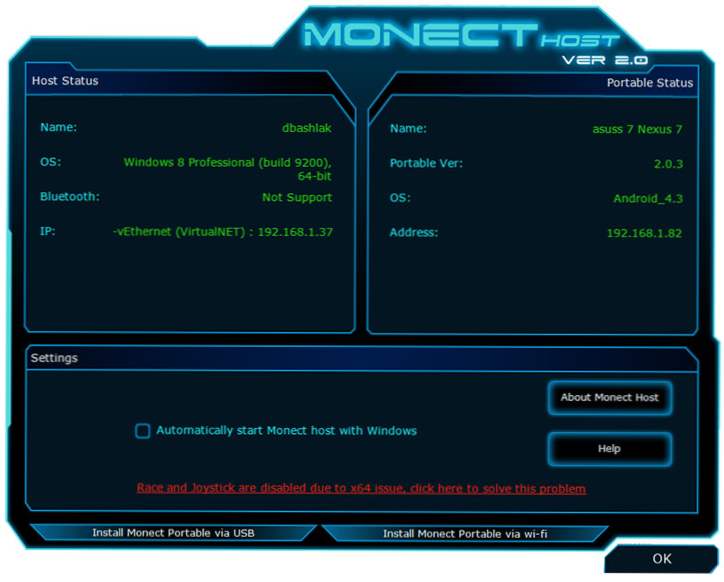
Hlavné okno Zapojte počítač
Po prevzatí programu budete musieť extrahovať obsah zip archívu a spustiť súbor MonectHost.(Mimochodom, v priečinku Android v archíve je súbor apk programu, ktorý môžete nainštalovať pri obchádzaní služby Google Play.) S najväčšou pravdepodobnosťou sa zobrazí správa z brány firewall systému Windows, že programu je zakázaný prístup k sieti. Ak chcete pracovať, musíte povoliť prístup.
Vytvorenie prepojenia medzi počítačom a systémom Android cez službu Monect
V tejto príručke považujeme najjednoduchší a najpravdepodobnejší spôsob pripojenia, v ktorom je váš tablet (telefón) a počítač pripojený k rovnakej bezdrôtovej sieti Wi-Fi.
V takom prípade spustite program Monect v počítači a v zariadení Android, zadajte adresu zobrazenú v okne programu na počítači do príslušného poľa Host IP Address na android a kliknite na "Connect". Môžete tiež kliknúť na "Hľadať hostiteľ", aby ste automaticky vyhľadávali a pripojili. (Mimochodom, z nejakého dôvodu, len táto možnosť sa pre mňa prvýkrát použila, a nie manuálne zadanie adresy).
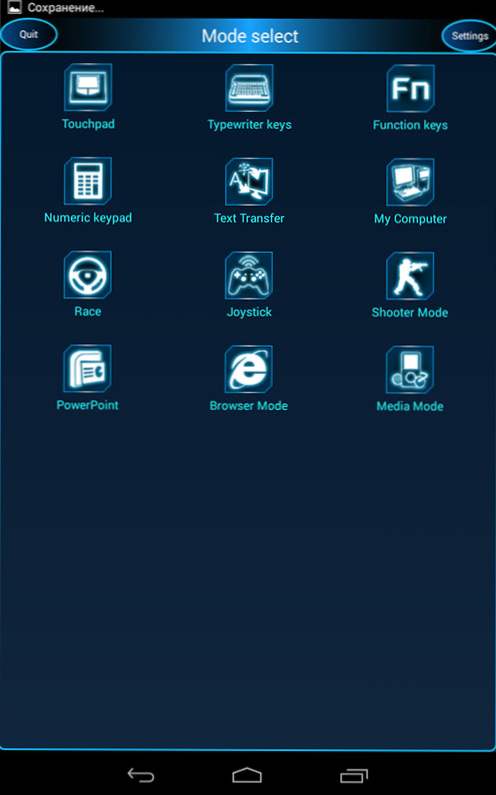
Dostupné po režimoch pripojenia
Po pripojení k zariadeniu uvidíte viac ako desať rôznych možností pre používanie vlastných ovládačov pre systém Android, iba s joystickmi.
Rôzne režimy v Monect Portable
Každá ikona zodpovedá konkrétnemu režimu používania zariadenia Android na ovládanie počítača.Všetky z nich sú intuitívne a jednoduchšie vyskúšať sami, ako čítať všetko napísané, ale napriek tomu dám niekoľko príkladov nižšie.
touchpad
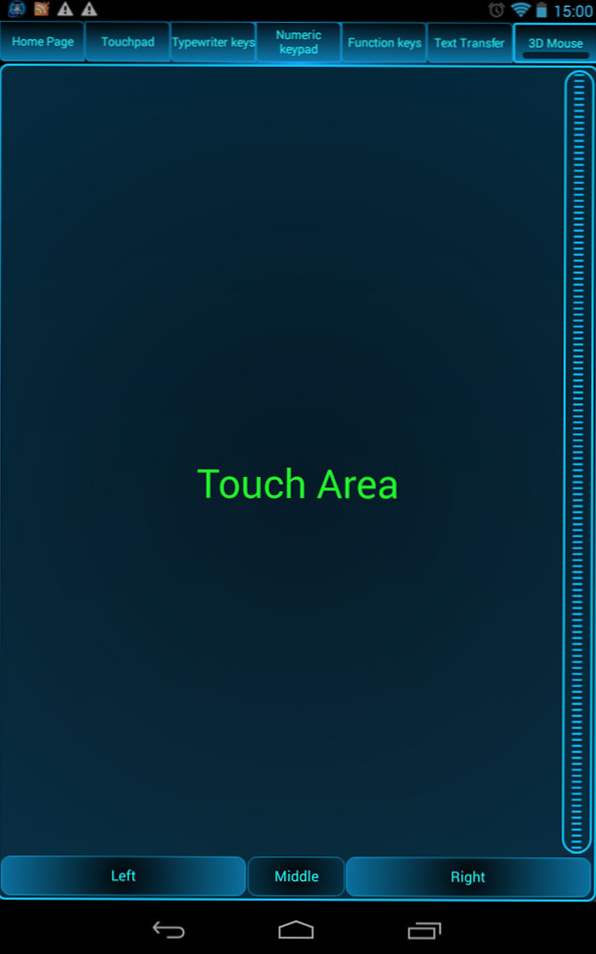
V tomto režime, ako to jasne vyplýva z názvu, sa váš smartphone alebo tablet zmení na touchpad (myš), pomocou ktorého môžete ovládať ukazovateľ myši na obrazovke. Aj v tomto režime je funkcia 3D myši, ktorá umožňuje použiť snímače polohy v priestore zariadenia na ovládanie ukazovateľa myši.
Klávesnica, funkčné klávesy, numerická klávesnica
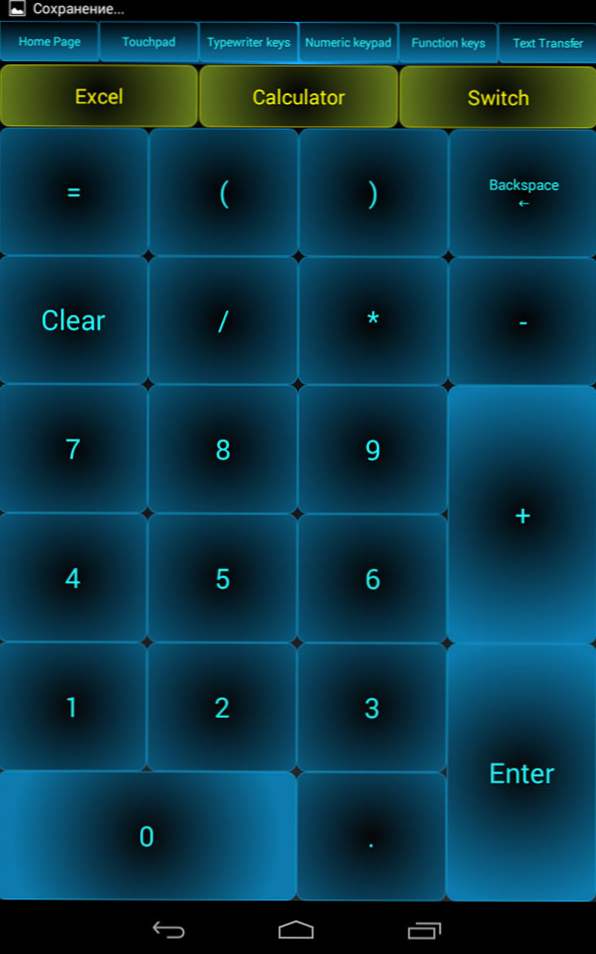
Numerická klávesnica, tlačidlá písacieho stroja a funkčné tlačidlá spôsobujú rôzne možnosti klávesnice - iba s tlačidlami s rôznymi funkciami, s textovými tlačidlami (anglicky) alebo s číslami.
Herné režimy: gamepad a joystick

Program má tri herné režimy, ktoré vám umožňujú spravovať relatívne pohodlne v hrách, ako sú preteky alebo strelci. Je podporovaný zabudovaný gyroskop, ktorý možno použiť aj na ovládanie. (V pretekoch nie je v predvolenom nastavení povolené, musíte kliknúť na tlačidlo "G-Sensor" v strede volantu.
Spravujte prehliadač a prezentácie v aplikácii PowerPoint
A posledná vec: Okrem všetkých vyššie uvedených informácií môžete pomocou aplikácie Monect ovládať prezeranie prezentácií alebo prehliadač pri prezeraní webových stránok na internete.V tejto časti programu je všetko stále intuitívne jasné a výskyt akýchkoľvek problémov je dosť pochybný.
Na záver poznamenávam, že program má tiež režim "Tento počítač", ktorý by teoreticky mal poskytovať vzdialený prístup k diskom, priečinkom a súborom počítača so systémom Android, ale nemohol som ho dostať do práce, a preto ho nezapnem v popise. Ďalším bodom: pri pokuse o prevzatie programu zo služby Google Play na tablete so systémom Android 4.3 píše, že zariadenie nie je podporované. Apk z archívu s programom však bol nainštalovaný a pracoval bez problémov.












